win10没有蓝牙开关怎么办 win10系统缺少蓝牙开关解决方法
来源:xitongzhushou.com
时间:2024-12-07 12:00:45 428浏览 收藏
最近发现不少小伙伴都对文章很感兴趣,所以今天继续给大家介绍文章相关的知识,本文《win10没有蓝牙开关怎么办 win10系统缺少蓝牙开关解决方法》主要内容涉及到等等知识点,希望能帮到你!当然如果阅读本文时存在不同想法,可以在评论中表达,但是请勿使用过激的措辞~
大家好,今天给大家分享一下如何在win10系统中找回丢失的蓝牙开关。win10系统本身是有自带蓝牙功能的,但是有些用户发现找不到蓝牙开关,也就无法正常使用蓝牙功能了。不用担心,我们可以通过两种方法来找回蓝牙开关,具体操作步骤我这就来告诉大家。
win10系统缺少蓝牙开关解决方法
方法一:
1、 首先,更新蓝牙驱动程序,并在安装完成后重新启动电脑。如果蓝牙开关选项仍然无法找到,继续下面的步骤。
2、 同时按下Win+R快捷键,在运行窗口中输入“services、msc”,然后按Enter键打开服务管理器。
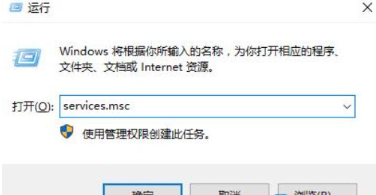
3、 在服务管理器中向下滚动并找到“BluetoothSupportService”选项,然后单击它。
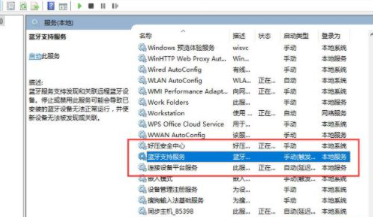
4、 双击“蓝牙支持服务”,将服务状态停止,然后单击“开始”按钮以重新启动该服务。
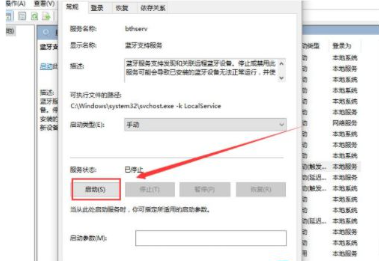
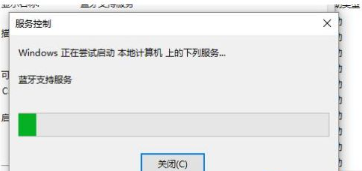
方法二:
1、首先,点击“开始”按钮,打开 Windows 的主要设置面板。
2、在“系统”选项卡中,找到“通知和操作”选项,并单击它。
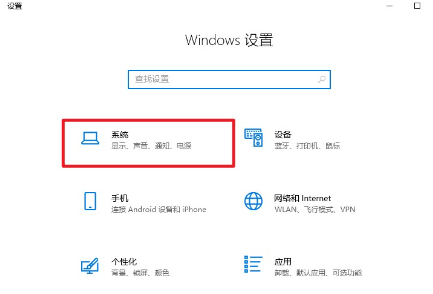
3、在“快速操作”下,你可以看到托盘中的图标,可以选择添加或删除其中的图标。
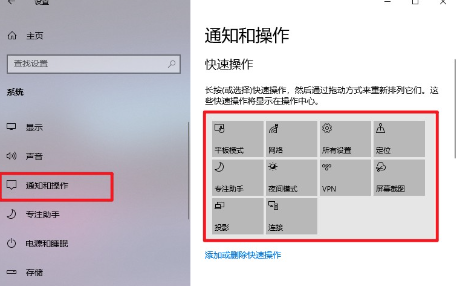
4、找到“蓝牙”图标,并将其开启。你可能需要等待一会儿,直到电脑检测到外部蓝牙设备之后,才能完全启用该选项。
5、设置完成后,回到任务栏上,然后在右下角操作中心中就可以找到蓝牙开关按钮了。通过单击该按钮,你可以快速打开或关闭蓝牙,以便方便地连接其他蓝牙设备。
今天关于《win10没有蓝牙开关怎么办 win10系统缺少蓝牙开关解决方法》的内容介绍就到此结束,如果有什么疑问或者建议,可以在golang学习网公众号下多多回复交流;文中若有不正之处,也希望回复留言以告知!
-
501 收藏
-
501 收藏
-
501 收藏
-
501 收藏
-
501 收藏
-
414 收藏
-
219 收藏
-
111 收藏
-
130 收藏
-
491 收藏
-
320 收藏
-
403 收藏
-
461 收藏
-
265 收藏
-
210 收藏
-
182 收藏
-
465 收藏
-

- 前端进阶之JavaScript设计模式
- 设计模式是开发人员在软件开发过程中面临一般问题时的解决方案,代表了最佳的实践。本课程的主打内容包括JS常见设计模式以及具体应用场景,打造一站式知识长龙服务,适合有JS基础的同学学习。
- 立即学习 543次学习
-

- GO语言核心编程课程
- 本课程采用真实案例,全面具体可落地,从理论到实践,一步一步将GO核心编程技术、编程思想、底层实现融会贯通,使学习者贴近时代脉搏,做IT互联网时代的弄潮儿。
- 立即学习 516次学习
-

- 简单聊聊mysql8与网络通信
- 如有问题加微信:Le-studyg;在课程中,我们将首先介绍MySQL8的新特性,包括性能优化、安全增强、新数据类型等,帮助学生快速熟悉MySQL8的最新功能。接着,我们将深入解析MySQL的网络通信机制,包括协议、连接管理、数据传输等,让
- 立即学习 500次学习
-

- JavaScript正则表达式基础与实战
- 在任何一门编程语言中,正则表达式,都是一项重要的知识,它提供了高效的字符串匹配与捕获机制,可以极大的简化程序设计。
- 立即学习 487次学习
-

- 从零制作响应式网站—Grid布局
- 本系列教程将展示从零制作一个假想的网络科技公司官网,分为导航,轮播,关于我们,成功案例,服务流程,团队介绍,数据部分,公司动态,底部信息等内容区块。网站整体采用CSSGrid布局,支持响应式,有流畅过渡和展现动画。
- 立即学习 485次学习
